Скривање и откривање радних листова у програму Екцел једноставан је задатак.
Можете сакрити радни лист и корисник то неће видети када отвори радну свеску. Међутим, они могу лако открити радни лист ако желе (као што ћемо видети касније у овом водичу).
Али шта ако не желите да могу да открију радне листове.
Да бисте то урадили, морате предузети неколико додатних корака како бисте били сигурни да су радни листови „веома скривени“ (такође обрађено касније у овом водичу).
Хајде да видимо како сакрити радни лист у Екцелу тако да се лако може открити или не може бити откривен.
Уобичајен начин сакривања радног листа у Екцелу
Да бисте сакрили радни лист у Екцелу, можете да користите следеће кораке:
- Кликните десним тастером миша на картицу листа коју желите да сакријете.
- Кликните на Сакриј.

Ово би тренутно сакрило радни лист и нећете га видети у радној свесци. Ово подешавање остаје нетакнуто када сачувате радну свеску и поново је отворите или пошаљете неком другом.
ПРО ВРХ: Да бисте одједном сакрили више листова, држите контролни тастер, а затим изаберите картице по листу (које желите да сакријете) једну по једну. Када сте изабрани, кликните десним тастером миша на било коју од изабраних картица и кликните на „Сакриј“. Ово ће сакрити све радне листове одједном.
Иако ова метода скрива радни лист, изузетно је лако открити и ове радне листове.
Ево корака за откривање радног листа у Екцелу:
- Кликните десним тастером миша на било коју од постојећих картица.
- Кликните на Откриј.

- У дијалогу Откривање изаберите лист који желите да сакријете.
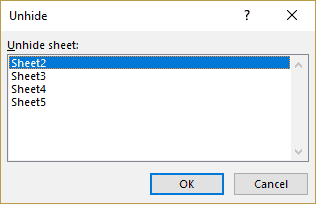
- Притисните ОК.
Ово ће одмах учинити лист видљивим у радној свесци.
Имајте на уму да можете открити само један лист одједном. Да бисте открили више листова, морате поновити горње кораке да бисте открили сваки радни лист. Алтернативно, можете користити макро код да бисте открили све радне листове одједном.
Иако ова метода функционише у већини случајева, не помаже ако желите да сакријете радне листове тако да ваш клијент или колега (или било ко са ким делите радну свеску) не могу да их открију и прегледају.
Све што треба да ураде је да кликнете десним тастером миша на било коју картицу и видеће шта су сви радни листови скривени (и лако их открити).
Па да видимо како заиста можете сакрити радни лист тако да се не може открити (барем не тако лако).
Сакријте радни лист тако да се не може сакрити
Ево корака за сакривање радног листа тако да се не може открити:
- Кликните десним тастером миша на било коју картицу радног листа.
- Кликните на Виев Цоде.

- У ВБ Едитору, у истраживачу пројеката у ВБ Едитору, изаберите радни лист који желите да сакријете.

- Када је лист изабран, кликните на икону Својства на траци са алаткама (или користите тастерску пречицу Ф4).

- У окну Својства које се отвори изаберите падајући мени испред опције „Видљиво“.

- Изаберите „2 - клСхеетВериХидден“.

- Затворите ВБ Едитор.
Сада ћете приметити да је лист скривен.
Када десним тастером миша кликнете на било коју картицу, нећете је видети на листи скривених листова које можете открити.
Да ли је ова метода сигурна? - НЕ!
Ова метода функционише јер корисник не може видети скривени лист на листи листова које може открити.
Али то не значи да се лист не може сакрити.
Откријте лист који је био „врло скривен“
Ево корака за откривање листа „Веома скривен“:
- Кликните десним тастером миша на било коју од постојећих картица.
- Кликните на Виев Цоде.

- У ВБ Едитор -у кликните на назив листа који желите да откријете (биће доступан у истраживачу пројеката као део објеката Радне свеске).

- Ако окно са својствима није видљиво, кликните на икону Својства на траци са алаткама (или користите пречицу на тастатури Ф4).

- У окну Својства промените својство Висибле из „2 - клСхеетВериХидден“ у „-1 - клСхеетВисибле“.

- Затворите ВБ Едитор.
Ово ће открити радни лист и он ће бити видљив у радној свесци.
Сакриј/Откриј радне листове помоћу ВБА
Ако имате пуно радних листова које морате сакрити/открити, то вам може одузети много времена.
Употреба једноставног ВБА кода може аутоматизовати овај задатак уместо вас.
Сакриј све радне листове користећи ВБА
Испод је ВБА код који ће сакрити све радне листове осим тренутног/активног радног листа:
'Овај макро ће сакрити сав радни лист осим активног листа Суб ХидеАллЕкцептАцтивеСхеет () Затамнити в као радни лист за сваки вс у ТхисВоркбоок.Ворксхеетс Ако вс.Наме АцтивеСхеет.Наме Затим вс.Висибле = клСхеетХидден Сљедећи вс Крај Суб
Горњи код би сакрио сав радни лист осим активног листа. Међутим, сакриће га тако да се они могу лако открити (имајте на уму да је својство вс.Висибле постављено на клСхеетХидден).
Ако желите да сакријете листове тако да се не могу открити, користите доњи код:
'Овај макро ће сакрити сав радни лист осим активног листа Суб ХидеАллЕкцетАцтивеСхеет () Затамнити в као радни лист за сваки вс у ТхисВоркбоок.Ворксхеетс Иф вс.Наме АцтивеСхеет.Наме Затим вс.Висибле = клСхеетВериХидден Сљедећи вс Енд Суб
Једина промена коју смо овде урадили је стварање вс.Висибле својство клСхеетВериХидден.
Откријте све радне листове користећи ВБА
Испод је код који ће открити све скривене радне листове у радној свесци.
'Овај код ће открити све листове у радној свесци Суб УнхидеАллВоксхеетс () Затамнити в као радни лист за сваки вс у ТхисВоркбоок.Ворксхеетс вс.Висибле = клСхеетВисибле Следећи вс Енд Суб
Користећи овај код, једноставно прегледавамо сваки радни лист један по један и правимо вс.Висибле својство једнако клСхеетВисибле.
Где ставити код?
Испод су кораци за постављање кода у ВБ Едитор:
- Кликните на картицу Девелопер.

- Кликните на икону Висуал Басиц (или користите пречицу на тастатури - АЛТ + Ф11).

- У ВБ Едитор-у кликните десним тастером миша на било који објекат радне свеске.
- Идите на Уметни и изаберите Модул. Ово ће уметнути нови модул у радну свеску.

- Двапут кликните на икону модула и копирајте и залепите код у прозор кода модула.

Сада можете доделити макро облику или га покренути са картице Девелопер. Овде можете прочитати више о различитим начинима покретања макроа у Екцелу.
Имајте на уму да не морате да убацујете нови модул за сваки код. Можете имати један једини модул и имати више ВБА макро кодова у њему.








